Jak používat příkazy Znovu a Opakovat ve Wordu 2016

Objevte, jak efektivně využívat příkazy Znovu a Opakovat ve Wordu 2016 pro opravy dokumentů a zlepšení pracovního toku.
Stejně jako zoom objektiv na fotoaparátu se ovládací prvky Lupa v aplikaci Word 2007 používají k tomu, aby se vaše dokumenty jevily větší nebo menší. Pokud tedy máte potíže se zobrazením dokumentu, můžete jej přiblížit. Chcete-li získat větší obraz, můžete jej oddálit.
Hlavní ovládací prvek Zoom se nachází na stavovém řádku. Procentuální hodnota je přibližný poměr mezi velikostí vašeho dokumentu na monitoru počítače a tím, jak velký bude při tisku.

Chcete-li, aby se dokument zdál větší, na stavovém řádku posuňte Gizmo doprava (směrem ke znaménku plus).
Chcete-li, aby se dokument zdál menší, posuňte gizmo doleva (směrem ke znaménku mínus).
K nastavení zvětšení dokumentu můžete použít vlastní ovládací prvky v dialogovém okně Lupa. Toto dialogové okno zobrazíte jednoduše kliknutím na tlačítko Zoom.
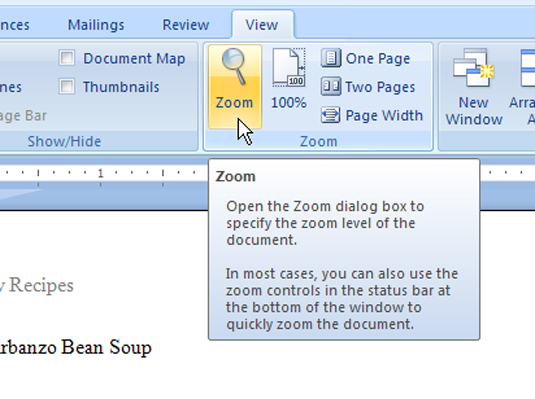
Sekce Zoom To vám umožňuje vybrat konkrétní procenta a také možnosti zobrazení podle šířky stránky a šířky textu. Můžete také zobrazit více než dvě stránky najednou pomocí možnosti Mnoho stránek.
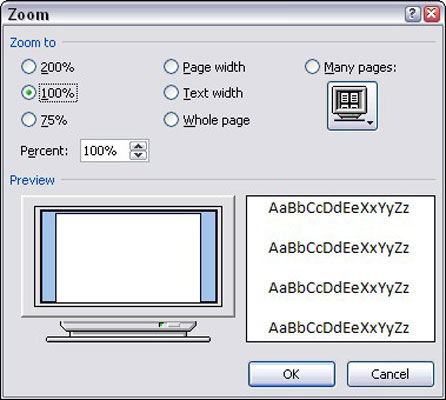
Karta Zobrazit obsahuje ovládací prvky, které umožňují změnit zvětšení kliknutím na tlačítko. Příkaz Jedna stránka oddálí, takže na obrazovce uvidíte celou stránku. Text je velmi malý, ale – překvapivě – stále jej můžete upravovat.
Příkaz Dvě stránky oddálí a zobrazí dvě stránky na obrazovce najednou.
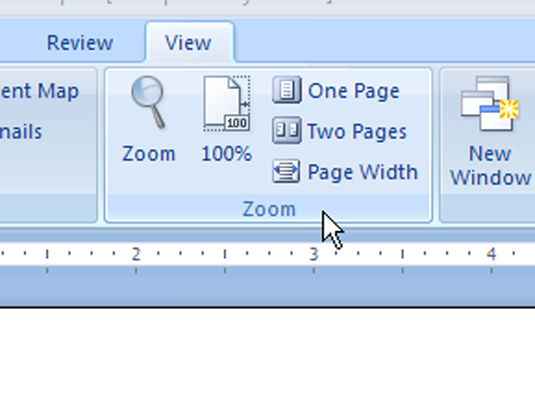
Příkaz Šířka stránky nastavuje úroveň přiblížení, abyste viděli celý dokument od jeho levého pravého okraje.
Objevte, jak efektivně využívat příkazy Znovu a Opakovat ve Wordu 2016 pro opravy dokumentů a zlepšení pracovního toku.
Naučte se, jak efektivně změnit stav buněk v Excelu 2010 z uzamčených na odemčené nebo z neskrytého na skrytý s naším podrobným průvodcem.
Zjistěte, jak efektivně využít překladové nástroje v Office 2016 pro překlad slov a frází. Překlad Gizmo vám pomůže překládat text s lehkostí.
Šablona ve Wordu šetří čas a usnadňuje vytváření dokumentů. Zjistěte, jak efektivně používat šablony ve Wordu 2013.
Zjistěte, jak si vytvořit e-mailová upozornění ve SharePointu a zůstat informováni o změnách v dokumentech a položkách.
Objevte skvělé funkce SharePoint Online, včetně tvorby a sdílení dokumentů a typů obsahu pro efektivnější správu dat.
Zjistěte, jak vypočítat fiskální čtvrtletí v Excelu pro různá data s použitím funkce CHOOSE.
Zjistěte, jak vytvořit hypertextový odkaz v PowerPointu, který vám umožní pohodlně navigovat mezi snímky. Použijte náš návod na efektivní prezentace.
Uložili jste nedávno svůj dokument? Náš návod vám ukáže, jak zobrazit starší verze dokumentu v aplikaci Word 2016.
Jak přiřadit makra vlastní kartě na pásu karet nebo tlačítku na panelu nástrojů Rychlý přístup. Návod pro Excel 2013.





